技术编辑细说win10系统电脑总弹出你的电脑遇到问题需要重新启动的办法?
发布日期:2016-06-27 作者:win10纯净版 来源:http://www.xitongqu.com 复制分享
我们在操作win10系统电脑的时候,win10系统电脑总弹出你的电脑遇到问题需要重新启动的问题不知道解决,其实win10系统电脑总弹出你的电脑遇到问题需要重新启动的问题不是很难,但是大部分网友还是不清楚应该怎么办,于是小编也在网站查询搜集,最后整理出win10系统电脑总弹出你的电脑遇到问题需要重新启动的情况实在太难了,只需要按照; 第一步、重启计算机,开机长按F8或用键盘方向键选择进入安全模式 第二步、进入安全模式后,展开开始菜单;就ok了。下面不知道的网友赶快学习一下win10系统电脑总弹出你的电脑遇到问题需要重新启动完整解决思路吧!
第一步、重启计算机,开机长按F8或用键盘方向键选择进入安全模式

第二步、进入安全模式后,展开开始菜单
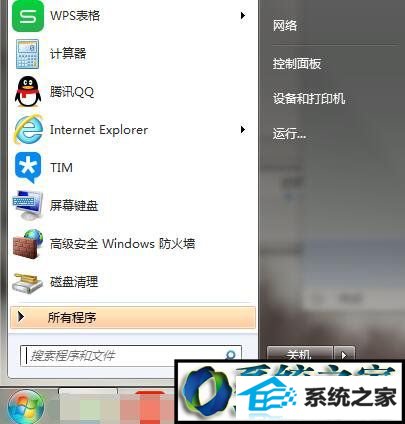
第三步、在搜索栏中输入程序和功能,选择搜索结果进入
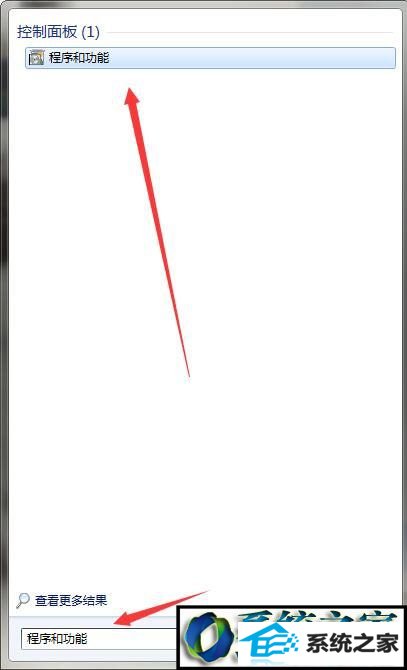
第四步、点击导航栏以安装时间排序所有程序,右键卸载出现问题前后安装的程序
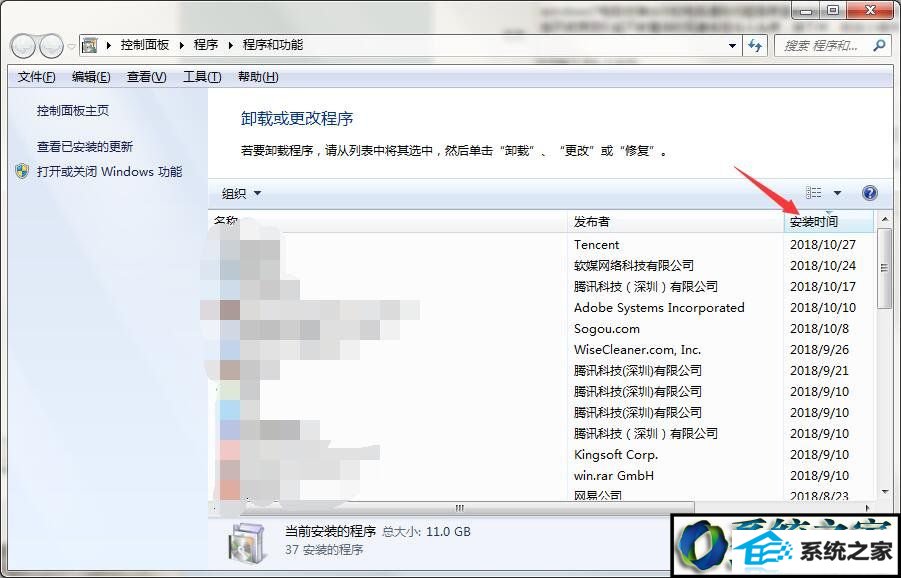

第五步、使用快捷键(win+r)呼出运行,输入msconfig回车
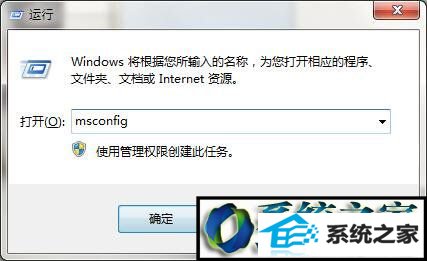
第六步、在常规面板下,勾选有选择的启动选项,并取消子选项“加载启动项”的勾选
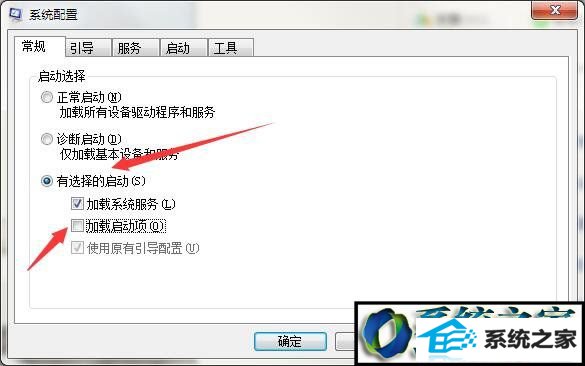
第七步、切换至服务面板,点击右下角全部禁用的按钮
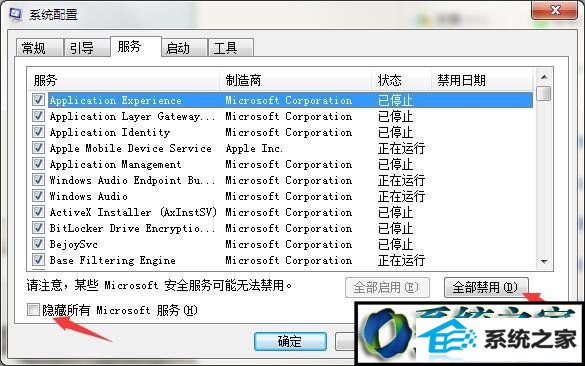
第八步、切换至启动面板,点击右下角全部禁用的按钮,点击确定保存,并重启计算机

以上分享,便是windows10弹出你的电脑遇到问题需要重新启动的解决技巧了,遇到问题的朋友们快来解决一下吧。
- 主编告诉你台电平板电脑如何样
- 为你解答win10系统下载安装后实现标题栏上显示颜色的教程?
- 图文修复win10系统共享文件出现没有权限打开的步骤?
- windows7镜像|小鱼告诉您最新Windows7镜像大全
- 小编演示win10系统u盘重装系统弹出error 10010错误提示的技巧?
- win7隐藏任务栏,小鱼告诉您win7如何隐藏任务栏
- 技术编辑设置win10系统更新后wsClient.dll出错的办法?
- 手把手传授win10系统笔记本iE浏览器点击右键菜单显示英文的教程?
- 老司机解决win10系统直通车驱动检测未通过的办法?
- 大神细说win10系统打开QQ空间弹出不是edge浏览器的方案?
- 大师设置win10系统图片缩略图不显示的方法?
- 全面告诉您电脑开不开机如何回事
- 帮您修复win10系统资源管理器导航中没有回收站的技巧?
- 小编为你win10系统查看安装时间的教程?
- 技术员解答win10系统资源管理器未响应的技巧?
- 笔者传授win10系统kb4058043造成蓝屏一些电脑无法开机的问题?
- 大神操作win10系统连接一个新的蓝牙设备使用的设置的办法?
- 萝卜花园练习win10系统禁用无线网卡的问题?
- 绿茶设置win10系统经常弹出找不到指定程序的提示的步骤?
- 技术员修复win10系统使用xbox录制游戏视频的问题?
- 主编帮你win10系统浏览网页时提示“只显示安全内容”的步骤?
- 教你解决win10系统开机无法进入桌面提示找不到iertutil.dll的方法?
- 老司机解决win10系统直通车驱动检测未通过的办法?
- 小鱼告诉您win7如何打开计算机管理
- 大师帮您win10系统设置开机自动自动连接AdsL的方案?
- 手把手详解win10系统设置禁用U盘的方法?
- 大师练习win10系统windows Media player不能添加文件的步骤?

